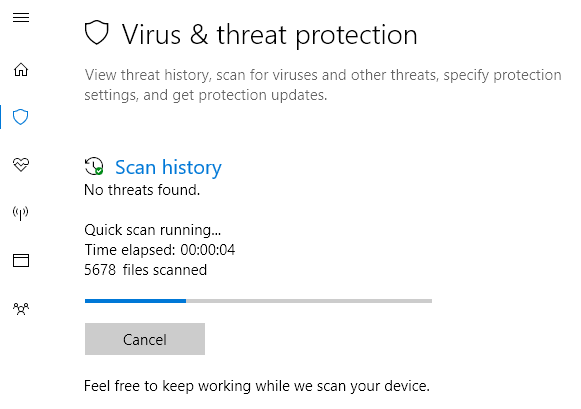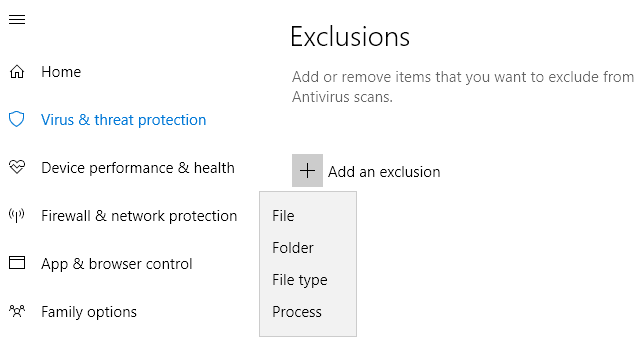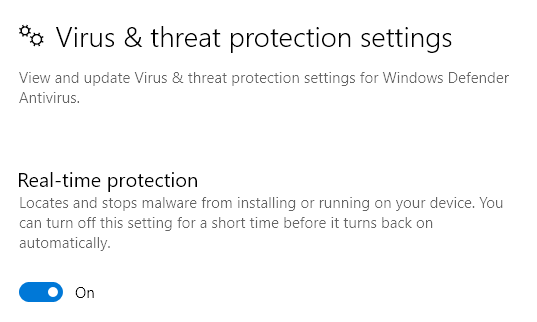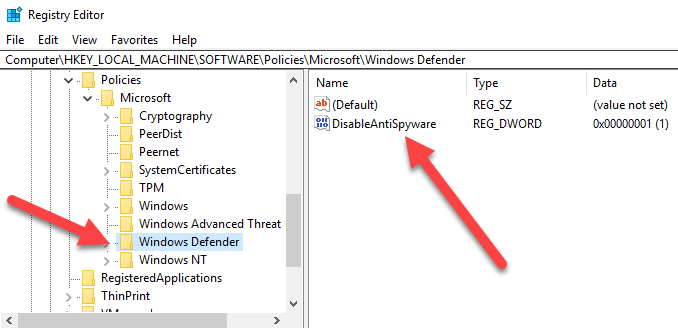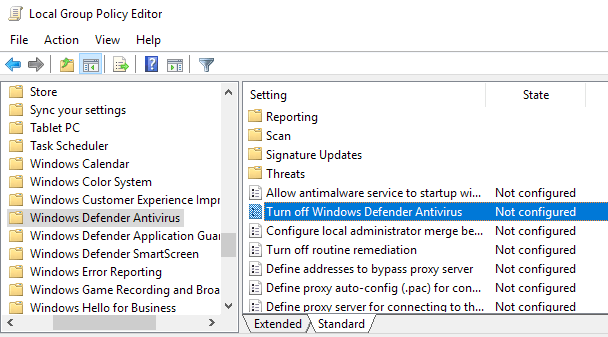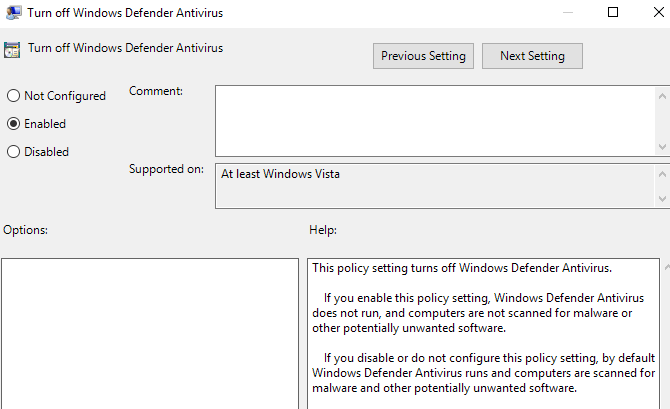A CPU-jának az utóbbi időben 100% -os kihasználtsága van? Ha elment a Windows Feladatkezelőhöz, és megnézte a folyamatok lapot, észrevehette, hogy az összes rendelkezésre álló CPU-t felesleges msmpeng.exenevű folyamat észlelte.
Tehát mi a msmpeng.exe és hogyan tudja megakadályozni, hogy lassítsa a rendszert? Nos, ellentétben azzal, amit máshol olvasott, ez nem spyware vagy rosszindulatú program. Igazán eléggé ironikus, mert a Windows Defender, a Microsoft anti-vírus terméke. A Windows Defender fontos Windows-ellenes szoftver és víruskereső program, amelyet valójában nem szabad kikapcsolni, hacsak nem telepítsen egy harmadik fél programot, amely esetben automatikusan kikapcsol.
Ebben a cikkben megismerkedem a különböző okok miatt, hogy miért használhatja fel CPU-ját és mit tehet javítsa ki.
Szkennelés végrehajtása
Ha a Windows Defender vizsgálat közben megvizsgálta a feladatkezelőt, akkor nyilvánvalóan sok CPU-ciklust vesz igénybe. Várja meg, amíg a vizsgálat befejeződik, és ellenőrizze újra a CPU hasznosítását. Remélhetőleg újra normálisnak kell lennie.
Sajnos nincs mód a Windows Defender ütemezett szkennelési időjének megváltoztatására. Csak akkor végezzen szkennelést, amikor a számítógép tétlen és az aktív órákon kívül van. Ha azonban kikapcsolja a számítógépet, előfordulhat, hogy végrehajtja a szkennelést, miközben használja.
A legtöbb automatikus beolvasásnak nem szabad így hosszú ideig, tehát ha látja, hogy a számítógép hosszú ideig lassú, akkor lehet, hogy a Windows Defender sok időt töltött a könyvtár vagy a nem ellenőrzött folyamat beolvasásával. Ez a következő lehetséges megoldáshoz vezet.
A letapogatások kizárása
A legjobb módja annak, hogy kitaláljuk, mi a kizárás, hogy végezze el a teljes szkennelést és nézze át, a számítógépeden. Ha azt látja, hogy hosszú ideig tart egy adott könyvtárban vagy egy adott folyamat beolvasásakor, akkor ezt hozzáadhatja a kizárási listához.
Ezt a Vírus & amp; Fenyegetésvédelem, majd Vírus & amp; Fenyegetésvédelmi beállításokés végül a Kizárások hozzáadása vagy eltávolításagombra.
, Mappa, Fájltípus vagy Feldolgozás a kizárási listára. Miután hozzáadta a sértő elemeket a listához, jelentősen csökkenteni fogja a vizsgálat befejezéséhez szükséges időt.
A Windows Defender kikapcsolása
A másik lehetőség, hogy egyszerűen kapcsolja ki a Windows Defender programot, amelyet nem ajánlok, hacsak nem kell. A Windows Defender végleges letiltása előtt egy másik lehetőség, ha harmadik féltől származó vírusirtó programot telepít. Ha egy másik vírusirtó terméket telepít, a Windows Defender automatikusan letiltja magát, hogy a két program ne zavarja egymást.
A Windows Defender néhány módon kikapcsolhatja a számítógépet. A Windows 10-ben a Microsoft valóban nem akarja, hogy ezt tegye, ezért a Biztonsági Központban csak a valós idejű védelem ideiglenes letiltása javasolt.
Másik lehetőség egy regisztrációs beállítás szerkesztése. Nyisd meg a regedit-et a számítógépeden (Kattints a Start gombra és írd be a regeditparancsot), és menj a következő könyvtárba:
HKEY_LOCAL_MACHINE\SOFTWARE\Policies\Microsoft\Windows Defender
Hozzon létre egy új DWORD (32 bites) értéknevű LetiltásAntiSpyware, és adjon meg egy decimális értéket 1. Folytassa, majd indítsa újra a számítógépet és A Windows Defenderet most le kell tiltani. A Windows Defender újbóli engedélyezésével később törölheti ezt a kulcsot, vagy megváltoztathatja az értéket 0-ra.
A Windows Defender végleges letiltásának másik módja a csoportházirend használata, amely csak a Windows 10 Pro vagy magasabb verziók. Kattintson az indításra és írja be a gpedit.mscparancsot, majd nyomja meg az enter billentyűt. Keresse meg a következő mappát:
Computer Configuration - Administrative Templates - Windows Components - Windows Defender Antivirus
A jobb oldali ablaktáblában kapcsolja ki a Windows Defender Antivirus szolgáltatást. Kattintson duplán erre és válassza ki az Engedélyezettrádiógombot.
Remélhetőleg nem kell letiltania A Windows Defender, mivel általában kiváló munkát jelent a számítógép biztonságának megóvásában a rosszindulatú programoktól és a vírusoktól. Ha bármilyen problémád van, vagy semmi nem működött az Ön számára, akkor közölje velünk a megjegyzéseket, és megpróbálunk segíteni. Enjoy!